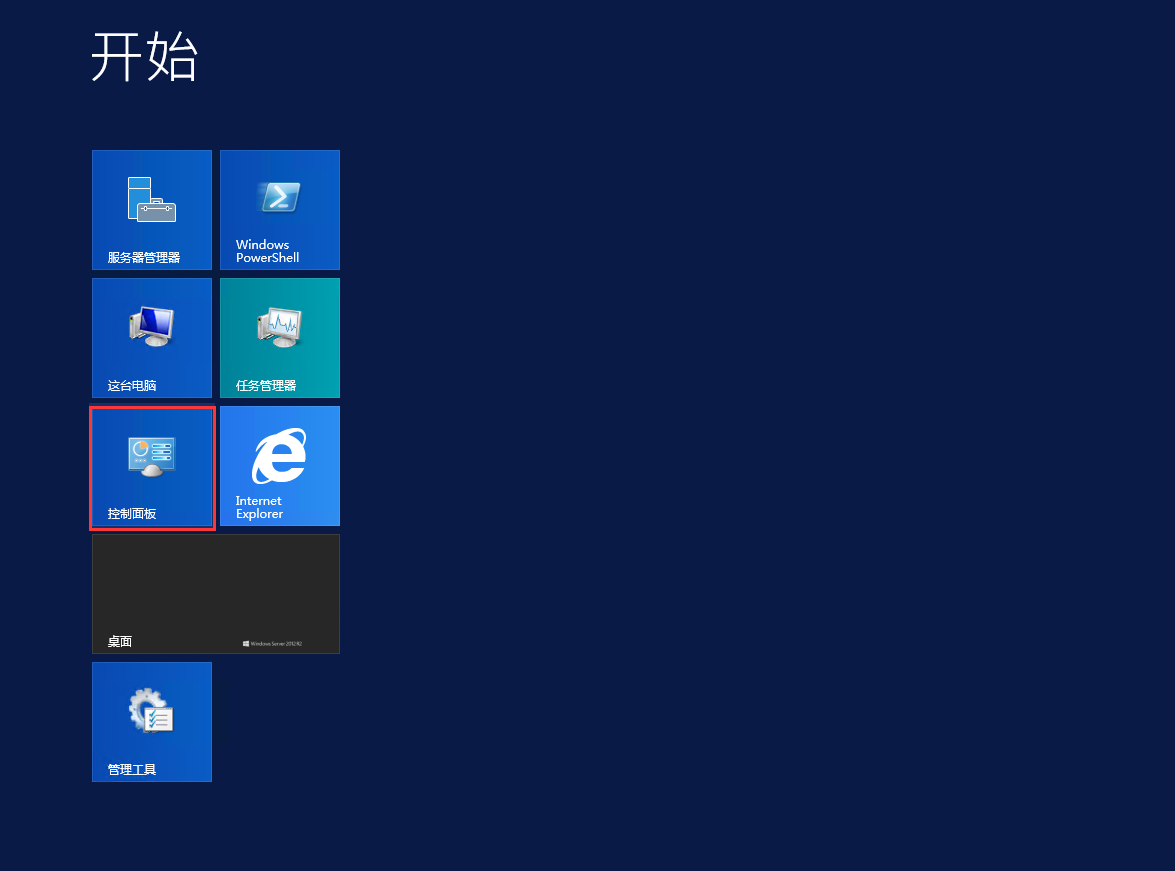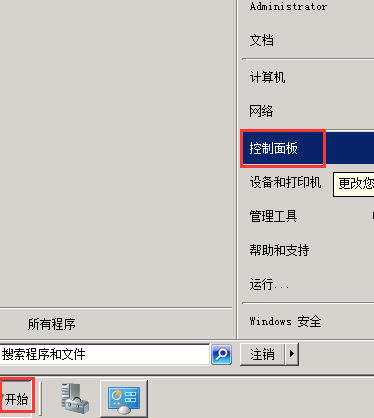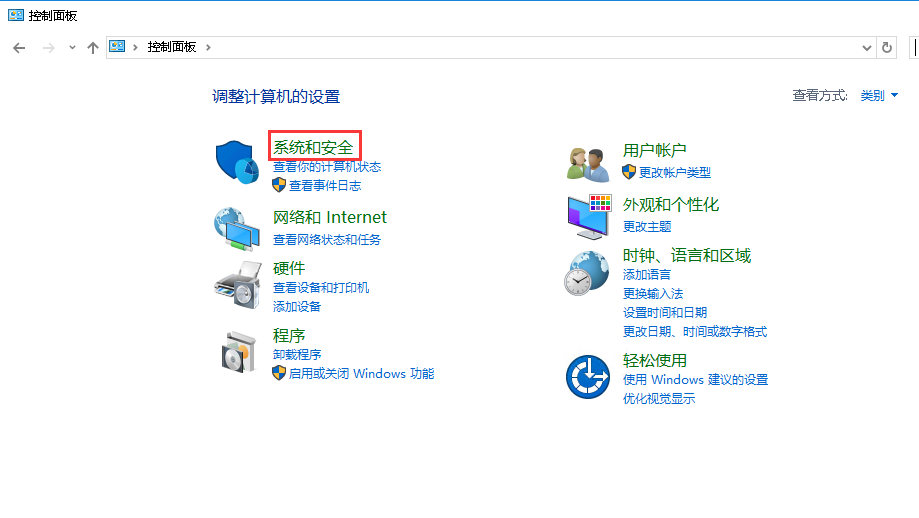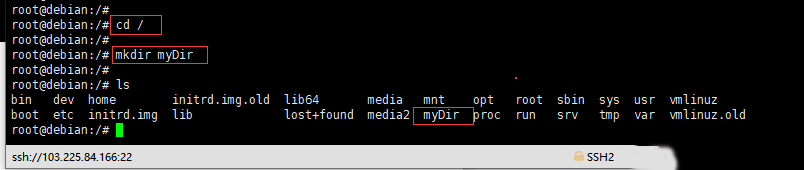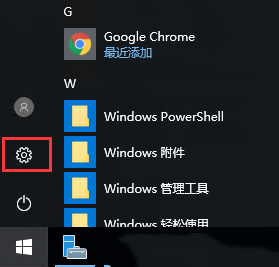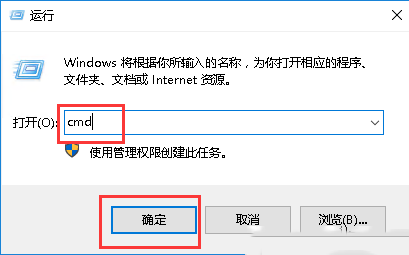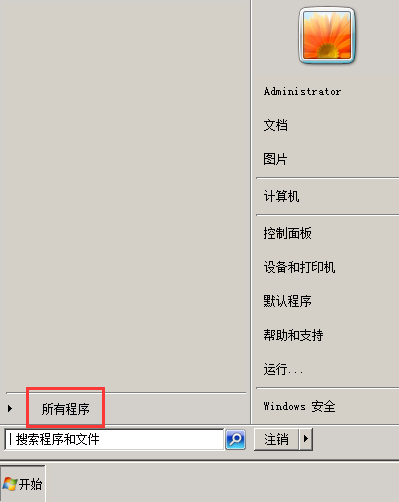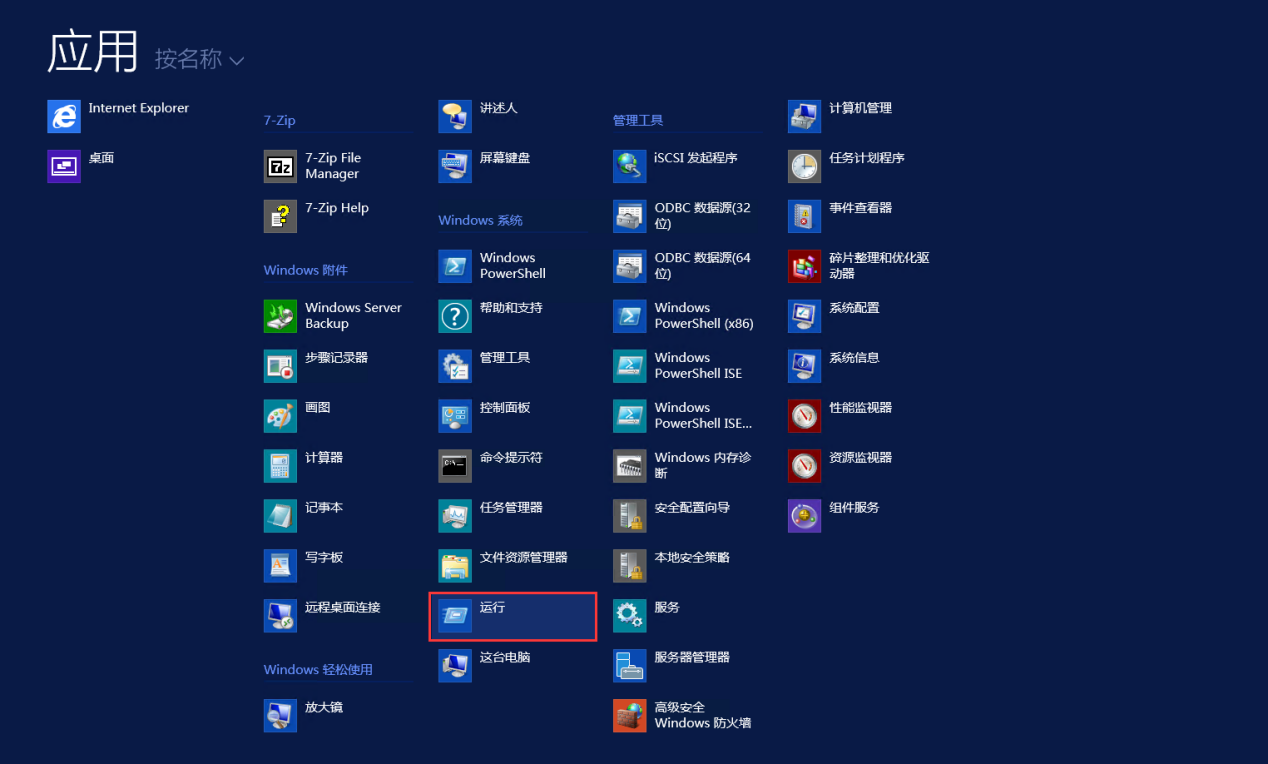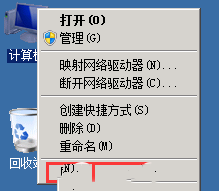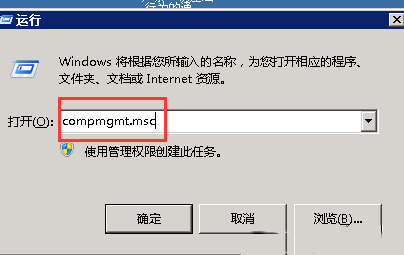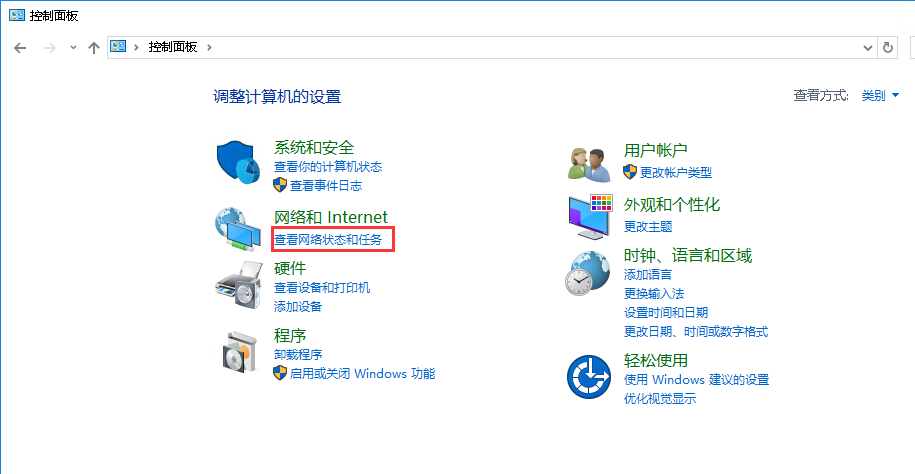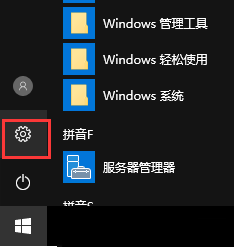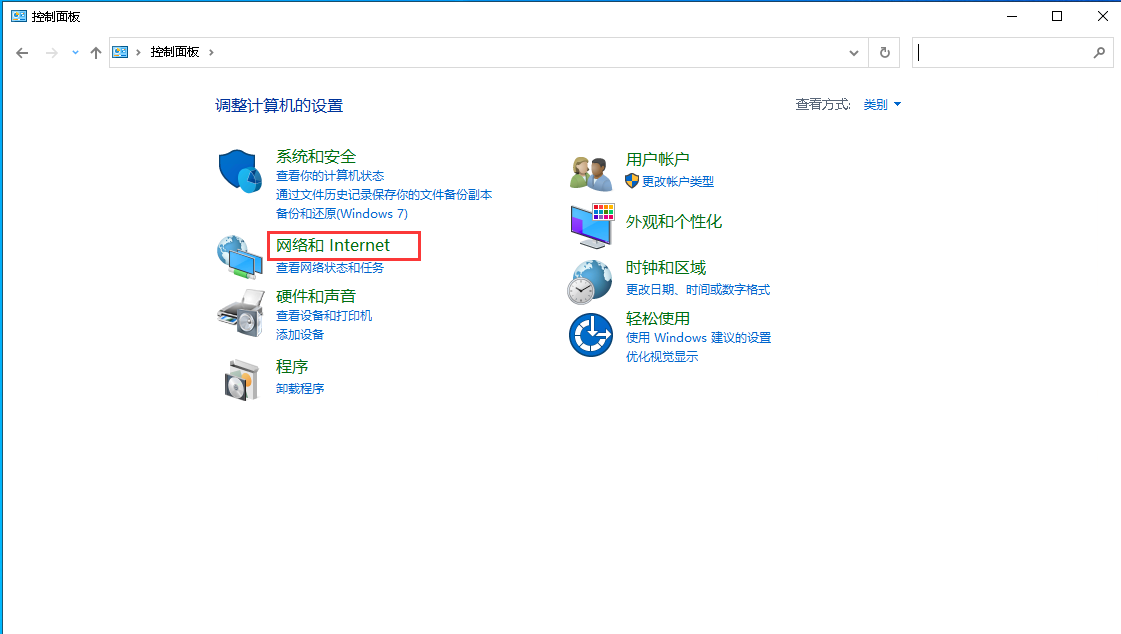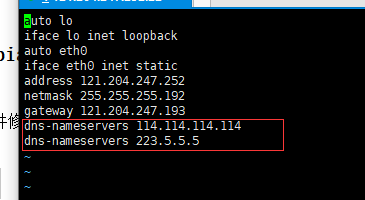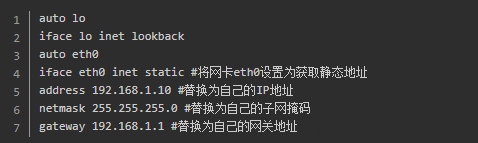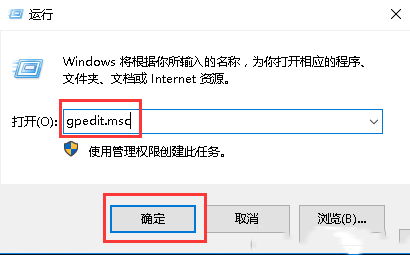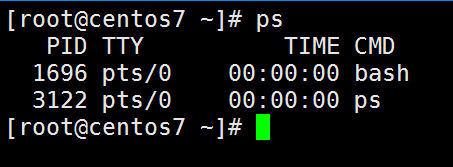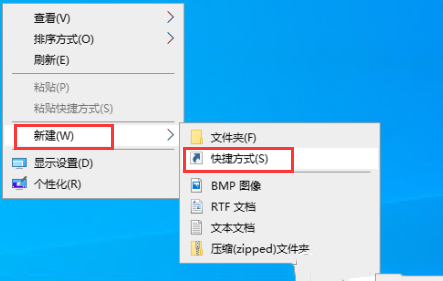-
Windows server 2012 R2如何开放指定端口
Windows server 2012 R2如何开放指定端口防火墙虽然能够很好地保护我们的系统,但同时也会因限制了某些端口,而给我们的操作带了一些不便。对于既想使用某些端口,又不愿关闭防火墙的用户而言,在系统中设置防火墙开放特定端口就非常必要了,本文将针对此问题进行详细说明。1.点击桌面左下角的Windows按钮,弹出菜单点击“控制面板”。2.在控制面板中,点击“防火墙”。3.在防火墙窗口中,点击
2023-6-30 5631 查看更多 >> -
Windows 2008 R2如何关闭防火墙
Windows 2008 R2如何关闭防火墙本文介绍Windows 2008 R2如何关闭防火墙。1、点击左下方的开始,依次选择控制面板→系统和安全→Windows防火墙,如下图所示:2、选择之后在Windows防火墙界面左侧有个高级设置选项,这里点击之后进入高级防火墙设置界面,如下图所示:3、这样在高级防火墙页面中可以看到一个“Windows 防火墙属性”的蓝色链接,我们点击这个链接进入设置防火
2023-6-30 1085 查看更多 >> -
Windows server 2016如何更改SmartScreen筛选器设置
Windows server 2016如何更改SmartScreen筛选器设置在Windows server 2016系统下,如何更改SmartScreen筛选器设置?1.打开“控制面板,点击“系统和安全”2.点击“安全和维护”3.点击“更改Windows SmartScreen筛选器设置”4.根据需要点选对应选项,然后点击“确定”即可
2023-6-30 406 查看更多 >> -
Debian8系统如何使用CP命令移动拷贝文件
debian8系统如何使用CP命令移动拷贝文件?本教程以debian8系统为例本配置适用debian8,9版本1.先用cd /命令回到根目录,然后使用sudo mkdir myDir命令创建一个文件夹作为等会要移动的目录。2.接着使用sudo touch test.txt命令创建一个要移动的文件。我这里是使用复制的方式来移动文件。3.需要使用到cp命令。如图,我使用命令sudo cp test.t
2023-6-27 300 查看更多 >> -
Windows server 2016如何关闭Windows Defender
Windows server 2016如何关闭Windows Defender在Windows server 2016系统下如何关闭Windows Defender呢?1.点击开始菜单,选择“设置”对应图标2.在Windows设置中点击“更新和安全”3.点击“Windows Defender”,将可选项设置为“关”4.打开“运行”,输入gpedit.msc,点击“确定”5.按计算机配置→管理模板→
2023-6-27 4511 查看更多 >> -
Windows server 2016如何快速关闭所有程序
Windows server 2016如何快速关闭所有程序在Windows server 2016系统下,如何快速关闭所有程序呢?1.打开“运行”,输入cmd。点击“确定”2.在命令行界面输入以下命令,然后按回车键即可taskkill /F /FI “USERNAME eq administrator” /FI “IMAGENAME ne explorer.exe” /FI “IMAGENAME
2023-6-27 698 查看更多 >> -
如何在Windows系统中增加开机启动项
如何在Windows系统下增加开机启动项?本教程以Windows 7系统为例。1.点击“开始”菜单栏,选择“所有程序”2.右键点击启动,选择打开3.将需要添加的软件的执行文件快捷方式或脚本复制粘贴至该文件夹下即可
2023-6-27 828 查看更多 >> -
Windows Server 2012 R2添加Telnet客户端功能
Windows Server 2012 R2添加Telnet客户端功能Telnet协议是TCP/IP协议族的其中之一,是Internet远程登录服务的标准协议和主要方式,常用于网页服务器的远程控制,可供使用者在本地主机运行远程主机上的工作,Windows Server 2012 R2如何开启Telnet功能,本文将针对此问题进行详细说明。1.在应用界面里面找到“运行”。2.在运行窗口输入appwi
2023-6-27 4586 查看更多 >> -
Windows10如何运行bat文件
Windows10如何运行bat文件bat文件是Windows平台上的一种可执行脚本,本文介绍Windows系统怎么运行bat文件了,在Windows上,可执行脚本就是BATCH文件,也叫批处理文件,这是从DOS时代遗留下来的名字,意思就是把很多命令放到一起来执行。它的扩展名是*.bat。具体方法如下:1.双击打开2.将bat拖入cmd中执行。3.用管理员身份运行。查看bat文件:1.bat文件是
2023-6-20 904 查看更多 >> -
Windows 2008 R2如何解决内存不足
Windows 2008 R2如何解决内存不足当Windows 2008 R2系统提示内存不足时,除了可以升级内存外,也可以调整驱动器的分页文件大小从而增加运行内存,下面来介绍下设置的方法。1.右键点击计算机,选择属性。2.选择“高级系统设置”。3.在“高级”一栏中找到“性能”,点击其中的设置。4.在性能选项界面“高级”一栏中找到“虚拟内存”,点击更改。5.勾选“自动管理所有驱动器的分页大小”后点
2023-6-20 949 查看更多 >> -
Windows 2008 R2 如何新建增加用户和删除用户
Windows 2008 R2 如何新建增加用户和删除用户本文介绍Windows 2008 R2 如何新建增加用户和删除用户。1.打开“运行”,输入compmgmt.msc,打开“计算机管理器”。2.在“计算机管理器”里面,选择“本地用户和组”的“用户”,后单击右键选择“新用户”。3.填写用户名和密码信息,再点击创建。4.创建的用户名是没有服务器管理权限的,需要设置权限才可以设置成服务器管理员。选
2023-6-20 1250 查看更多 >> -
Windows server 2016如何关闭和打开防火墙
Windows server 2016如何关闭和打开防火墙在Windows server 2016系统下如何关闭和打开防火墙呢?1.打开“控制面板”,点击“查看网络状态和任务”2.点击“Windows 防火墙”3.点击“启用或关闭Windows防火墙”4.在网络设置处根据需要选择启用或关闭Windows防火墙,最后点击“确定”即可
2023-6-20 1536 查看更多 >> -
Windows server 2016如何禁止后台应用运行
Windows server 2016如何禁止后台应用运行在Windows server 2016系统下,如何禁止后台应用运行呢?1.打开开始菜单,点击设置图标2.点击“隐私”3.点击“后台应用”,在右侧可以查看到后台应用,选择需要关闭的后台应用设置为“关”即可
2023-6-20 740 查看更多 >> -
Windows10远程连接时出现身份验证错误的解决方法
Windows10远程连接时出现身份验证错误的解决方法Windows10出现了远程连接失败的问题,提示“这可能是CredSSP加密Oracle修正”,如图所示:本文介绍如何解决这类问题,用户可以通过修改组策略实现。1.运行(Win R键),输入gpedit.msc2.本地组策略:计算机配置>管理模板>系统>凭据分配>加密Oracle修正选择“启用”并选择“易受攻击”,点击应用和确定,保存退出。
2023-6-15 288 查看更多 >> -
Windows10系统如何开启NetBios网络协议
Windows10系统如何开启NetBios网络协议Netbios是一个附属在tcp/ip网络协议的一个网络协议,用于实现局域网内通信,用户开启了Netbios协议就可以在局域网中被发现,那么Windows10系统如何开启Netbios网络协议,本文将针对此问题进行详细说明。1.打开“控制面板”找到“网络和Intemet”。2.点击“网络和共享中心”,然后选择“更改适配器设置”。3.选择正在使用的
2023-6-15 765 查看更多 >> -
Debian8系统如何通过interfaces文件修改DNS
debian8系统如何通过interfaces文件修改DNS?本教程以debian8系统为例本配置适用于debian8,9版本1.进入文件/etc/network/interfaces #编辑网卡配置文件2.如上图修改红色部分3.重启网络/etc/init.d/networking restart DNS修改完成
2023-6-15 1109 查看更多 >> -
Debian8如何修改静态IP
Debian8如何修改静态IP1.编辑文件vim /etc/network/interfaces2.修改静态IP3.重启网卡服务debian8:systemctl restart networkdebian9:service networking restart4.通过ip addr 或者 ifconfig 来查看网卡IP地址 检验是否配置成功5.Ping www.baidu.com 测试网络连通
2023-6-15 151 查看更多 >> -
Windows server 2016如何设置定时更新
Windows server 2016如何设置定时更新在Windows server 2016系统下如何设置定时更新呢?1.打开“运行”,输入gpedit.msc,点击“确定”2.按计算机配置→管理模板→Windows组件→Windows更新,进入如图所示界面,双击“配置自动更新”3.点选“已启用”,根据需要选择配置自动更新方式,示例选择“自动下载并计划安装”4.勾选“自动维护期间执行安装”,根据
2023-6-15 880 查看更多 >> -
Centos系统如何使用PS进程
centos系统如何使用PS进程?本教程以centos7系统为例本配置适用于centos6,7版本1、执行不加任何选项的ps命令[root@centos7 ~]# ps直接执行不加任何选项的ps命令时,则只显示当前用户会话中打开的进程。第一行为列表标题,包含基本的四个字段,各字段的含义描述如下:PID:表示该进程的唯一ID号。TTY或TT:启动进程的终端名。表明该进程在哪个终端上运行。不是从终端启
2023-6-12 940 查看更多 >> -
Windows10系统解决开始菜单中没有运行命令
Windows10系统解决开始菜单中没有运行命令在Windows10系统中,开始菜单中的运行命令消失了,那么如何设置开始菜单中有运行命令呢?本文将针对此问题进行详细说明。1.右键点击桌面空白处,然后点击“新建”-“快捷方式”。2.然后在文本框中输入以下内容,并点击“下一步”按钮。“explorer shell:::{2559a1f3-21d7-11d4-bdaf-00c04f60b9f0}”3.接
2023-6-12 720 查看更多 >>